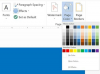Si vous avez un fichier PDF que vous souhaitez envoyer à un ami et que votre seul choix est de l'envoyer par e-mail, vous devrez peut-être réduire sa taille avant de pouvoir l'envoyer. Heureusement, vous avez deux manières différentes de le faire - l'une nécessitant le logiciel gratuit Adobe Reader et l'autre nécessitant le logiciel payant de création de PDF Adobe Acrobat. Les deux méthodes réduisent efficacement la taille du fichier PDF et en font une tâche beaucoup plus facile à gérer.
Adobe Reader
Étape 1
Double-cliquez sur l'icône "Adobe Reader" sur votre bureau ou cliquez sur "Démarrer", sélectionnez "Programmes" et cliquez sur le programme pour ouvrir Adobe Reader.
Vidéo du jour
Étape 2
Cliquez sur "Fichier" et sélectionnez "Ouvrir". Accédez à l'emplacement du fichier que vous souhaitez réduire et double-cliquez dessus pour l'ouvrir dans Adobe Reader.
Étape 3
Cliquez sur "Fichier" et sélectionnez "Imprimer". La boîte de dialogue d'impression apparaîtra.
Étape 4
Cliquez sur le menu déroulant "Nom" dans la boîte de dialogue et sélectionnez "Adobe PDF".
Étape 5
Cliquez sur OK." La boîte de dialogue d'enregistrement apparaîtra.
Étape 6
Entrez un nom pour le fichier réduit, accédez à l'emplacement sur votre ordinateur où vous souhaitez enregistrer le fichier et cliquez sur "Enregistrer". Adobe Reader imprimera le document dans un fichier PDF et, ce faisant, réduira la taille du déposer. Le montant de la réduction peut varier considérablement.
Étape 7
Localisez le nouveau fichier sur votre ordinateur. Cliquez avec le bouton droit sur le fichier et sélectionnez « Propriétés » pour afficher sa taille.
Adobe Acrobat
Étape 1
Double-cliquez sur l'icône "Adobe Acrobat" sur votre bureau ou cliquez sur "Démarrer", sélectionnez "Tous les programmes" et cliquez sur le programme pour ouvrir Adobe Acrobat.
Étape 2
Cliquez sur "Fichier" et sélectionnez "Ouvrir". Accédez à l'emplacement du fichier que vous souhaitez réduire et double-cliquez dessus pour l'ouvrir dans Adobe Acrobat.
Étape 3
Cliquez sur "Avancé" et sélectionnez "Optimiseur de PDF" dans la liste des options du menu déroulant. La fenêtre PDF Optimizer apparaîtra.
Étape 4
Cliquez sur l'option "Images" et remplacez "Images couleur" et "Images en niveaux de gris" par "72 ppi".
Étape 5
Cliquez sur l'option "Supprimer les objets" et cochez la case à côté de chacun des objets du PDF que vous souhaitez supprimer. Chaque objet prend de l'espace fichier. Par exemple, vous pouvez supprimer les signets ou supprimer l'index de recherche pour réduire la taille du fichier.
Étape 6
Cliquez sur l'option « Ignorer les données utilisateur » et cochez la case à côté de chacun des objets utilisateur dans le PDF que vous souhaitez supprimer pour réduire la taille du PDF. Par exemple, vous pouvez supprimer les pièces jointes pour réduire la taille du fichier.
Étape 7
Cliquez sur l'option "Nettoyer", puis cliquez sur le menu déroulant "Options de compression d'objets". Sélectionnez « Compresser la structure du document ». Cette option réduit la taille du document PDF en supprimant tout autre élément inutile du PDF, ainsi qu'en l'optimisant pour un affichage Web rapide. Cliquez sur "OK" pour enregistrer les modifications.
Étape 8
Cliquez sur "Document" dans le menu Fichier et sélectionnez "Optimiser le PDF numérisé" si le fichier PDF se compose d'images numérisées. La fenêtre "Optimiser le PDF numérisé" apparaîtra. Déplacez le curseur vers la gauche vers "Petite taille". Notez que les images numérisées dans le PDF perdent en qualité lorsque vous les réduisez; optez pour un équilibre entre qualité et taille de fichier. Cliquez sur "OK" pour enregistrer vos modifications.
Étape 9
Cliquez sur "Fichier" et sélectionnez "Enregistrer sous". Entrez un nom pour le fichier réduit. Accédez à l'emplacement sur votre ordinateur où vous souhaitez enregistrer le fichier et cliquez sur "Enregistrer". Adobe Acrobat enregistrera le fichier en réduisant la taille des composants spécifiés. Le montant de la réduction est basé sur les composants que vous réduisez et éliminez.
Étape 10
Localisez le nouveau fichier sur votre ordinateur. Cliquez avec le bouton droit sur le fichier et sélectionnez « Propriétés » pour afficher la taille du fichier.